 Признайтесь, у нас есть много вещей на наших жестких дисках. В то время как у некоторых из нас остается достаточно свободного места благодаря постоянно расширяющемуся объему новых жестких дисков, у других есть все виды данных, которые быстро занимают большую часть их пространства. Везде, где возможно, эти люди, вероятно, хотели бы иметь возможность сжимать свои данные, чтобы восстановить как можно больше свободного места.
Признайтесь, у нас есть много вещей на наших жестких дисках. В то время как у некоторых из нас остается достаточно свободного места благодаря постоянно расширяющемуся объему новых жестких дисков, у других есть все виды данных, которые быстро занимают большую часть их пространства. Везде, где возможно, эти люди, вероятно, хотели бы иметь возможность сжимать свои данные, чтобы восстановить как можно больше свободного места.
В Windows вы можете сжать свои данные самой файловой системой (которая может быть распознана по синему имени файла), но в Linux ext4 — файловая система по умолчанию почти для всех дистрибутивов — не способна к сжатию файлов. Не волнуйтесь, есть множество других способов сжать файлы в Linux — быстро и легко.
Различные типы файлов
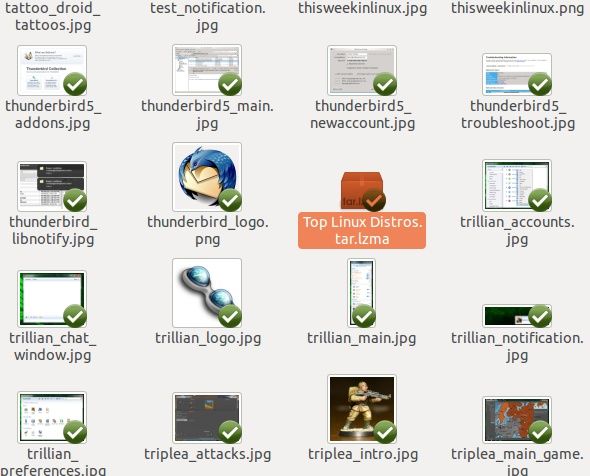
Всякий раз, когда пользователи Windows используют файловую систему для сжатия своих данных, они, скорее всего, создают файл .zip. Хотя во всех операционных системах это наиболее общепризнанный способ сжатия данных и объединения всех выбранных файлов в один пакет, для пользователей Linux это не единственный способ достичь того же. Есть также файлы .gzip, .z, .lzma, .7z и .rar в дополнение к .zip, которые вы можете использовать. Все они работают одинаково, но отличаются не только по имени, но и по алгоритму сжатия. Некоторые могут лучше сжимать некоторые типы файлов, а некоторые лучше других.
Опытные пользователи Linux могут спросить о файлах .tar, которые на самом деле не сжаты, но, как известно, просто упаковывают другие файлы вместе. Вы часто найдете один или несколько других типов файлов в файле .tar, поскольку сжатие файла, который уже сжат, довольно бесполезно. Расширения этих файлов обычно .tar.Икс, где Икс тип файла из предыдущего списка
Однако следует отметить, что большинство дистрибутивов уже будут поставляться со всеми необходимыми пакетами для чтения и создания большинства файлов этих типов, но любые нечитаемые типы файлов должны стать читаемыми после быстрого поиска в соответствующем менеджере пакетов.
Простые графические инструменты
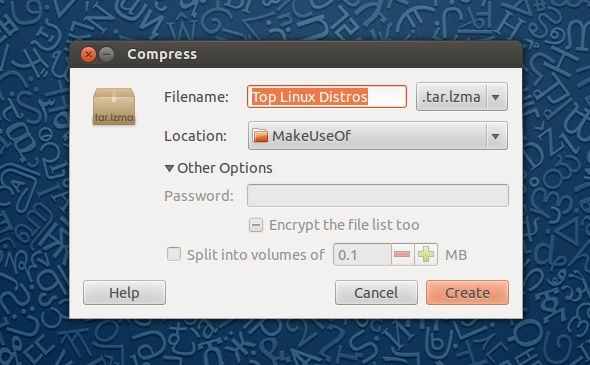
Чтобы добиться сжатия в любой системе, вы можете использовать соответствующие инструменты командной строки, чтобы добиться того, что вы хотите. Тем не менее, рабочие столы Gnome (и я предполагаю, что и KDE) имеют простые способы сделать это графически. В Gnome просто щелкните правой кнопкой мыши файл (ы) или папку (и), которые вы хотите сжать, щелкните правой кнопкой мыши по ним и выберите «Сжать». Затем вам будет предложено указать желаемое имя, тип файла, место сохранения и пароль сжатого результата по вашему выбору. Это впечатляет благодаря доступным опциям, несмотря на общую простоту подсказки.
Будущее в сжатии
Как я упоминал ранее в моей статье ext4 против btrfs
поддержка сжатия в файловой системе в настоящее время запланирована для btrfs. На данный момент ext4 не может сжимать данные самостоятельно и требует, чтобы другие программы делали это и упаковывали их в специальные файлы. Btrfs сможет выполнять сжатие файлов, как по отдельности, так и для всего раздела, поэтому вы сможете легко и эффективно использовать свое дисковое пространство. Когда btrfs наконец-то широко используется, это должно быть так же просто, как войти в свойства файла, папки или раздела и включить сжатие.
Заключение
В то время как сжатие в Linux может быть не самым оптимальным состоянием на данный момент, есть еще много вариантов, которые должны быть достаточно хороши для большого количества людей. Кроме того, в будущем стабильном выпуске btrfs вы сможете беспрепятственно использовать сжатие файловой системы. В любом случае вы сможете получить как можно больше свободного места с небольшими проблемами.
Вы сжимаете свои файлы? Чего не хватает, когда дело доходит до сжатия под Linux? Какой твой любимый метод? Дайте нам знать об этом в комментариях!
Кредит изображения: выделенный значок папки через Shutterstock


![Стильно запускайте свои приложения, используя GNOME Pie [Linux]](https://helpexe.ru/wp-content/cache/thumb/78/37647d344926578_150x95.jpg)


